2023 TOYOTA PROACE USB
[x] Cancel search: USBPage 284 of 360
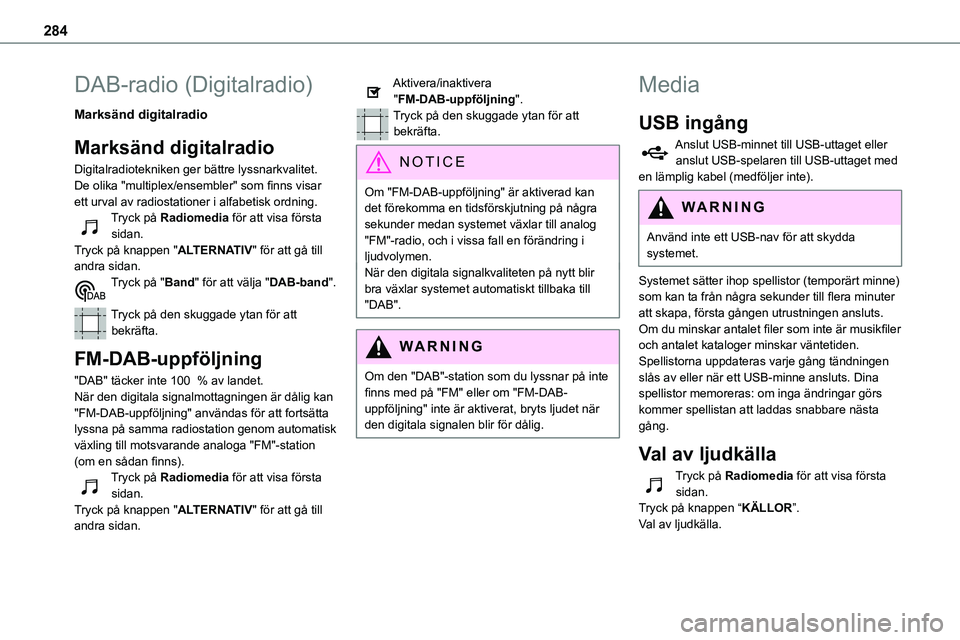
284
DAB-radio (Digitalradio)
Marksänd digitalradio
Marksänd digitalradio
Digitalradiotekniken ger bättre lyssnarkvalitet.De olika "multiplex/ensembler" som finns visar ett urval av radiostationer i alfabetisk ordning.Tryck på Radiomedia för att visa första
sidan.Tryck på knappen "ALTERNATIV" för att gå till andra sidan.Tryck på "Band" för att välja "DAB-band".
Tryck på den skuggade ytan för att bekräfta.
FM-DAB-uppföljning
"DAB" täcker inte 100 % av landet.När den digitala signalmottagningen är dålig kan "FM-DAB-uppföljning" användas för att fortsätta lyssna på samma radiostation genom automatisk växling till motsvarande analoga "FM"-station (om en sådan finns).Tryck på Radiomedia för att visa första sidan.Tryck på knappen "ALTERNATIV" för att gå till andra sidan.
Aktivera/inaktivera "FM-DAB-uppföljning".Tryck på den skuggade ytan för att bekräfta.
NOTIC E
Om "FM-DAB-uppföljning" är aktiverad kan det förekomma en tidsförskjutning på några sekunder medan systemet växlar till analog "FM"-radio, och i vissa fall en förändring i ljudvolymen.När den digitala signalkvaliteten på nytt blir bra växlar systemet automatiskt tillbaka till "DAB".
WARNI NG
Om den "DAB"-station som du lyssnar på inte finns med på "FM" eller om "FM-DAB-uppföljning" inte är aktiverat, bryts ljudet när den digitala signalen blir för dålig.
Media
USB ingång
Anslut USB-minnet till USB-uttaget eller anslut USB-spelaren till USB-uttaget med en lämplig kabel (medföljer inte).
WARNI NG
Använd inte ett USB-nav för att skydda systemet.
Systemet sätter ihop spellistor (temporärt minne) som kan ta från några sekunder till flera minuter att skapa, första gången utrustningen ansluts.Om du minskar antalet filer som inte är musikfiler och antalet kataloger minskar väntetiden.Spellistorna uppdateras varje gång tändningen slås av eller när ett USB-minne ansluts. Dina spellistor memoreras: om inga ändringar görs kommer spellistan att laddas snabbare nästa gång.
Val av ljudkälla
Tryck på Radiomedia för att visa första sidan.Tryck på knappen “KÄLLOR”.Val av ljudkälla.
Page 285 of 360

285
TOYOTA Pro Touch
11
Bluetooth Streaming®
Streaming gör att du kan lyssna på ljudfiler från din smartphone.Bluetooth-profilen måste vara aktiverad.Reglera först ljudvolymen i den bärbara enheten (på hög ljudnivå). Reglera därefter ljudvolymen i systemet.Om uppspelningen inte startar automatiskt kan det bli nödvändigt att starta den från telefonen.
Det kan göras från den bärbara enheten eller med ljudsystemets pekknappar.
NOTIC E
När anslutningen är utförd i Streaming-läge betraktas din smartphone som en mediekälla.
Ansluta Apple®-spelare
Anslut Apple®-spelaren till USB-uttaget med lämplig sladd (medföljer ej).Uppspelningen börjar omedelbart.Spelaren styrs via ljudsystemets reglage.
NOTIC E
Disponibla klassificeringar är de som den anslutna bärbara spelaren innehåller (artister/album/genrer/spellistor/ljudböcker/podcasts). En klassificering som är strukturerad som ett bibliotek kan också användas.Standardklassificeringen görs normalt per artist. För att ändra den aktuella
klassificeringen ska du gå tillbaka till den första nivån och sedan välja önskad klassificering (t.ex. spellistor) och bekräfta för att gå nedåt i menyn tills du kommer till önskat spår.
Versionen av ljudsystemets programvara kan vara inkompatibel med den generation av Apple®-spelare som du använder.
Information och
rekommendation
Systemet stödjer USB-lagringsenheter, BlackBerry® -enheter eller Apple®-spelare via USB-uttagen. Adapterkabeln medföljer inte.Kringutrustningen styrs via ljudanläggningens reglage.Övriga enheter, som inte känns igen vid anslutningen, måste anslutas via Bluetooth-streaming om enheten är kompatibel.
WARNI NG
Skydda systemet genom att inte använda ett USB-nav.
Ljudsystemet läser ljudfiler med filtilläggen "wav", ".wma", ".aac", ".ogg" och ".mp3" , med en kapacitet mellan 32 Kbps och 320 Kbps.Det stödjer även VBR (Variable Bit Rate).
Inga andra filtyper (“.mp4", etc.) kan läsas.Alla .wma-filer måste vara wma 9 standard.De samplingsfrekvenser som stöds är 11, 22, 44 och 48 kHz.Vi rekommenderar att du använder filnamn med mindre än 20 tecken och inte använder specialtecken (t ex: “ ? . ; ù) för att undvika problem vid avspelning eller visning.Använd bara USB-minnen med formatet FAT32 (File Allocation Table).
NOTIC E
Vi rekommenderar att du använder USB-kabeln i original för den bärbara enheten.
Page 286 of 360

286
Telefon
USB-uttag
Beroende på utrustning, för ytterligare information om de USB-uttag som är kompatibla med apparna CarPlay® eller Android Auto, se avsnittet "Användarvänlighet och komfort".
NOTIC E
Besök Toyotas webbplats för en förteckning över kompatibla smarttelefoner.
NOTIC E
Synkronisering av en smarttelefon gör att användare kan visa appar anpassade till smarttelefonens CarPlay® eller Android Auto-teknik på skärmen i bilens. För CarPlay®-teknik måste CarPlay®-funktionen först aktiveras på din smartphone.För att kommunikation mellan din smarttelefon och systemet ska fungera ska din smarttelefon vara upplåst.Funktionsprinciper och standarder är under ständig utveckling så vi rekommenderar att du håller din smartphones operativsystem uppdaterat, såväl som datum och tid i både smartphone och bilens system.
Smartphone-anslutning till
CarPlay®
Beroende på land.
NOTIC E
När USB-sladden ansluts inaktiverar CarPlay®-funktionen systemets Bluetooth®-läge.Funktionen "CarPlay" kräver en kompatibel smarttelefon och kompatibla appar.
Anslut USB-sladden. Din smartphone laddas när den är ansluten med USB-sladden.Från systemet, tryck på Telefon för att visa gränssnittet till CarPlay®.EllerOm din smartphone redan är ansluten med Bluetooth®.Anslut USB-sladden. Din smartphone laddas när den är ansluten med USB-sladden.Från systemet, tryck på "Telefon" för att visa första sidan.Tryck på knappen "TELEFON" för att gå till den andra sidan.Tryck på "CarPlay" för att visa
gränssnittet till CarPlay®.
NOTIC E
När USB-sladden lossas och tändningen slås först från och därefter slås på igen växlar systemet inte automatiskt till Radiomedia-läge. Källan måste ändras manuellt.
CarPlay®-navigation är åtkomlig när som helst med en tryckning på systemets
Navigation-knapp.
Android Auto
smartphone-anslutning
Beroende på land.Ladda ner Android Auto-appen på din smartphone.
NOTIC E
"Android Auto"-kräver en kompatibel smartphone och kompatibla appar.
Telefon som inte är ansluten till
Bluetooth®
Anslut en USB-sladd. Din smartphone laddas när den är ansluten med en USB-sladd.
Från systemet, tryck på "Telefon" för att visa första sidan.Tryck på "Android Auto" för att starta appen i systemet.
Page 291 of 360

291
TOYOTA Pro Touch
11
Vanliga frågor
I följande information har vi sammanställt svaren till ofta förekommande frågor som gäller systemet.
Radio
Kvaliteten på mottagningen av radiostationen som du lyssnar på blir gradvis sämre eller de
lagrade stationerna är inte i drift (inget ljud, 87,5 MHz visas, etc).Bilen befinner sig för långt från den valda radiostationens sändare, eller det finns ingen sändare i det geografiska området.► Aktivera funktionen "RDS" i det övre fältet för att aktivera systemet i syfte att kontrollera om det finns en starkare sändare i det geografiska området.Omgivningen (kullar, byggnader, tunnlar, parkering under jord, etc) blockerar mottagningen, även i RDS-läge.Det är helt normalt och visar inte på något sätt att det är fel på ljudsystemet.Antennen saknas eller är skadad (t ex efter en biltvätt eller parkering i ett parkeringsgarage under marken).► Låt en återförsäljare kontrollera antennen.Jag hittar inte vissa radiostationer på listan över mottagningsbara stationer.Namnet på radiostationen ändras.Stationen kan inte längre tas emot, eller namnet har ändrats på listan.
► Tryck på den runda pilen på fliken "Lista" på sidan "Radio".Vissa radiostationer sänder annan information i stället för namnet (t.ex. titeln på en låt).Systemet tolkar sådana uppgifter som radiostationens namn.► Tryck på den runda pilen på fliken "Lista" på sidan "Radio".
Media
Uppspelning av mitt USB-minne börjar efter mycket lång tid (cirka 2 till 3 minuter).Vissa filer som kommer från mitt USB-minne kan leda till att läsningen blir mycket långsammare (upp till 10 gånger).► Radera alla filer som kommer från USB-minnet och begränsa antalet undermappar i filstrukturen på USB-minnet. Vissa tecken i informationen om det media som används för tillfället visas eventuellt inte på rätt sätt.Ljudsystemet kan inte behandla vissa teckentyper.► Använd standardtecken när du namnger låtar och mappar.Uppspelning av strömning startar inte.Den anslutna enheten startar inte uppspelning automatiskt.► Starta uppspelning från enheten.Namn på låtar och speltider visas inte på skärmen för ljudströmning.Bluetooth-profilen medger inte att sådan information överförs.
Telefon
Jag kan inte ansluta min Bluetooth-telefon.Telefonens Bluetooth-funktion kan vara avstängd, eller telefonen inte är synlig.► Kontrollera att Bluetooth är påslaget i telefonen.► Kontrollera i telefonens inställningar att den är "synlig för alla".Bluetooth-telefonen är inte kompatibel med
systemet.► Du kan kontrollera om din telefon är kompatibel på telefontillverkarens webbplats (tjänster).Android Auto och/eller CarPlay fungerar inte.Android Auto och CarPlayaktiveras eventuellt inte om USB-sladdarna har dålig kvalitet.► Använd USB-kablar i original för att garantera kompatibilitet.Android Auto och/eller CarPlay fungerar inte.Android Auto och CarPlay finns inte i alla länder.► Se webbplatserna till Google Android Auto eller Apple för att se vilka länder som stöds.Ljudvolymen för telefonen som är ansluten i Bluetooth-läge är alltför låg.Ljudvolymen beror på både systemet och telefonen.► Öka ljudvolymen för ljudsystemet, till maximal nivå om det behövs, och öka telefonens ljudnivå vid behov.Det omgivande ljudet inverkar på telefonsamtalets kvalitet.
Page 294 of 360

294
Viss information visas alltid i sidofälten eller det övre fältet på pekskärmen (beroende på utrustning):– Statusinformation för luftkonditioneringen (beroende på version), samt direktåtkomst till motsvarande meny.– Gå direkt till valet av ljudkälla för att se listan över radiostationer (eller listor över titlar beroende på källa).
– Gå till "Aviseringar" för meddelanden, e-post, kartuppdateringar och, beroende på tjänst, aviseringar för navigering.– Gå till inställningarna för pekskärmen och den digitala instrumentpanelen.Val av ljudkälla (beroende på utrustning):– Radiobanden FM/DAB/AM (beroende på utrustning).– Telefonanslutning via Bluetooth och Bluetooth multimediasändning (streaming).– USB USB-minne.– Video (beroende på utrustning).
NOTIC E
På menyn "Inställningar" kan en profil skapas för en individ eller för en grupp människor med gemensamma intressen, och konfigurera ett brett urval inställningar (snabbvalsstationer, ljudinställningar, navigationshistorik, favoritkontakter, etc). Inställningar tillämpas automatiskt.
NOTIC E
I mycket varmt väder kan volymen begränsas för att skydda systemet. Systemet kan försättas i viloläge (med skärmen och ljudet avstängda) i minst 5 minuter.Systemet återgår till normal funktion när temperaturen i kupén är svalare.
Rattmonterade kontroller
Röststyrning:Det här reglaget är placerat på ratten eller på ljusomkopplarens ände (beroende på utrustning).Kort tryckning - röstkommandon för bilens system.Lång tryckning - röststyrning för smarttelefon
eller CarPlay®, Android Auto via systemet.Öka volymen.
Sänk volymen.Tysta ljudet genom att samtidigt trycka på knapparna för att öka och minska volymen.Återställ ljudet genom att trycka på någon av de två volymknapparna.Media (kort tryckning): byte av mediekälla.Telefon (kort tryckning): påbörja samtalet.Samtal pågår (kort tryckning): gå till telefonmenyn.Telefon (lång tryckning): avvisa inkommande samtal, avsluta samtal; gå till telefonmenyn om inget samtal pågår.Radio (vrid reglaget): automatisk sökning efter föregående/nästa station.Media (vrid reglaget): föregående/nästa spår, bläddra i lista.Kort tryckning: bekräfta ett val; gå till snabbvalsstationer om ingen har valts.Radio: visa lista över stationer.Media: visa lista över spår.
Page 299 of 360

299
TOYOTA Pro Touch med navigationssystem
12
NOTIC E
Röstkommandon för media fungerar bara om de är anslutna via USB.
Röstkommandon för
"Telefon"
NOTIC E
Om ingen telefon är ansluten via Bluetooth hörs ett röstkommando: "Du måste först ansluta en telefon", och röstkommandot avbryts.
Röstkommandon
Ring Erik Andersson *Ring röstbrevlådan*Visa samtal*Hjälpmeddelanden
För att ringa ett telefonsamtal, säg "ring", följt av kontaktnamnet, till exempel: "Ring Erik Andersson". Du kan också inkludera typ av telefon, till exempel "Ring Erik Andersson hemma". För att ringa ett samtal med hjälp av
telefonnummer, säg "slå" följt av telefonnumret, till exempel, "slå 08-35 35 35". Du kan
* Den här funktionen kan bara användas om telefonen som är ansluten till systemet har\
stöd för nedladdning av kontakter och senaste samtal samt att motsvarande nedladdning har genomförts.
kontrollera din röstbrevlåda genom att säga "ring röstbrevlåda" För att skicka ett SMS, säg "skicka snabbmeddelande till" följt av kontakten, och sedan rubriken på det snabbmeddelandet du vill skicka. Till exempel, "skicka snabbmeddelande till Erik Andersson, Jag blir sen". För att visa samtalslista, säg "visa samtal". För mer information om SMS kan du säga "hjälp med textmeddelande".
För att välja en kontakt, säg exempelvis "välj rad tre". För att förflytta dig i listan, säg "nästa sida" eller "föregående sida". Du kan ångra ditt senaste val och börja om genom att säga "ångra" , eller säg "avbryt" för att avbryta.
Röstkommandon för
"Textmeddelanden"
N OTIC E
Om ingen telefon är ansluten via Bluetooth hörs ett röstkommando: "Du måste först ansluta en telefon", och röstkommandot avbryts.
NOTIC E
Funktionen för röstmeddelanden för "Textmeddelanden" låter dig diktera och sända ett SMS.Kom ihåg att göra en kort paus mellan varje ord när du dikterar texten.När du har slutat genererar röstigenkänningssystemet automatiskt ett
SMS.
Röstkommandon
Skicka snabbmeddelande till Erik Andersson, Jag blir senHjälpmeddelanden
Från listan av snabbmeddelanden, säg namnet på det du vill skicka. För att förflytta dig i listan kan du säga "gå till början", "gå till slutet", "nästa sida", eller "föregående sida". Du kan ångra ditt senaste val och börja om genom att säga "ångra" , eller säg "avbryt" för att avbryta.Röstkommandon
Skicka SMS till Erik Andersson, Jag är snart frammeSkicka SMS till Erik Andersson på jobbet, vänta inte på mig
Page 303 of 360

303
TOYOTA Pro Touch med navigationssystem
12
Ansluten navigation
Uppkoppling för ansluten
navigation
Nätverksanslutning som användaren
tillhandahåller
NOTIC E
Besök Toyotas webbplats för en förteckning över kompatibla smarttelefoner.
Aktivera och ange inställningar för delning av smartphone-anslutningen.
NOTIC E
Eftersom metoder och normer ständigt förändras rekommenderar vi att du uppdaterar operativsystemet till din smartphone såväl som datum och tid på din smartphone och systemet, så att kommunikationen mellan din smartphone och systemet fungerar på rätt sätt.
USB anslutningAnslut USB-sladden.Din smartphone laddas när den är
ansluten med USB-sladden.
Bluetooth anslutningAktivera Bluetooth-funktionen på telefonen och se till att den är synlig för alla (se avsnittet "Connect-App").Wi-Fi anslutningVälj ett Wi-Fi-nätverk som systemet har hittat och anslut till det.
NOTIC E
Den här funktionen kan bara användas om den har aktiverats antingen via "Aviseringar" eller via "Appar"-menyn.
Tryck på "Aviseringar".
Välj Wi-Fiför att aktivera.
ELLERTryck på Connect-App för att visa första sidan.Tryck på knappen "ALTERNATIV" för att gå till andra sidan.Välj "Anslutning till Wi-Fi-nät".
Välj fliken "Säkrad", "Inte säkert" eller "Lagrad”.Välj ett nätverk.
Ange Förklaring-nätverkets "Wi-Fi" och "Lösenord" med den virtuella knappsatsen.
Tryck på "OK" för att upprätta anslutning mellan din smartphone och systemet i bilen.
NOTIC E
Begränsningar vid användning:Med CarPlay®, delad anslutning är bara möjlig med Wi-Fi-anslutning.Kvaliteten på tjänsterna beror på nätverksanslutningens kvalitet.
Godkänn att information
skickas
Tryck på Inställningar för att visa första sidan.Tryck på knappen "ALTERNATIV" för att gå till andra sidan.Välj "Systemkonfigurering".
Välj fliken "Privat läge".
ELLERTryck på "Aviseringar".
Tryck på "Privat läge".
SEDANAktivera eller inaktivera:
– "Ingen delning av data utom för företagsfordon.".
Page 305 of 360

305
TOYOTA Pro Touch med navigationssystem
12
Aktivera/inaktivera "Stationer".
Tryck på den här knappen för att visa andra sidan.Välj fliken "Inställningar”.
Välj önskat bränsle.
Tryck på "OK" för att spara.
Visa uppgifter om
laddningsstationer
Tryck på Navigation för att visa första sidan.Tryck på den här knappen för att visa listan över tjänster.Tryck på "POI på karta" för att visa listan över platser av intresse.Tryck på en av knapparna för att söka efter "Stationer".Aktivera/inaktivera "Stationer".
Tryck på den här knappen för att visa andra sidan.Välj fliken "Inställningar".
Välj typ av anslutning.
Tryck på "OK" för att spara.
Visa väderinformation
Tryck på Navigation för att visa första sidan.Tryck på den här knappen för att visa listan över tjänster.Välj "Se karta".
Välj "Väder".
Tryck på knappen för att visa basinformation.Tryck på knappen för att visa detaljerad väderinformation.
NOTIC E
Temperaturen som visas kl 18 blir högsta temperaturen för dagen.Temperaturen som visas kl 18 blir lägsta temperaturen för dagen.
Appar
USB-uttag
Beroende på utrustning, för ytterligare information om de USB-uttag som är kompatibla med apparna CarPlay® eller Android Auto, se avsnittet "Användarvänlighet och komfort".
NOTIC E
Besök Toyotas webbplats för en förteckning över kompatibla smarttelefoner.
NOTIC E
Synkronisering av en smarttelefon gör att användare kan visa appar anpassade till smarttelefonens CarPlay® eller Android Auto-teknik på skärmen i bilens. För CarPlay®-teknik måste CarPlay®-funktionen först aktiveras på din smartphone.För att kommunikation mellan din smarttelefon och systemet ska fungera ska din smarttelefon vara upplåst.Funktionsprinciper och standarder är under ständig utveckling så vi rekommenderar att du håller din smartphones operativsystem uppdaterat, såväl som datum och tid i både smartphone och bilens system.